Lautan Marketing - Anda mungkin sering kali mendapatkan puluhan atau bahkan ratusan email masuk tiap harinya. Tapi tidak semua dari pesan email tersebut isinya bermanfaat atau bahkan diinginkan oleh Anda. Oleh karena alasan itulah, Gmail selaku penyedia layanan email membuat sebuah fitur yang dapat digunakan untuk memfilltering email yang masuk kedalam mail box Anda.
Dibawah ini adalah langkah-langkah mudah yang dapat Anda
lakukan untuk menggunakan fitur Fillter Email Masuk pada akun Gmail
milik Anda:
Cara Mem-Filter Pesan dari Pengirim Tertentu
Tidak sulit untuk membuat sebuah filter email pada Gmail
atau memblokir email masuk tertentu. Anda dapat membuat pengguna gmail tertentu
tidak dapat mengirim pesan email blast kepada Anda. Anda dapat memblokir pesan email mereka
langsung, atau mengirim pesan email mereka langsung masuk ke dalam sebuah folder
yang Anda buat. Berikut ini adalah beberapa cara untuk memblokir alamat email pada
layanan Gmail.
Cara 1. Memblokir Pesan dari Pengirim Email
Berikut ini adalah cara untuk membuat filter email untuk memblokir setiap pesan yang dikirim dari alamat email tertentu.
- Klik tanda panah yang ada pada menu Gmail untuk membuka dropdown menu.
- Pilih Block untuk memblokir alamat email tersebut.
- Pilih Block "Nama Pengirim". Lalu akan muncul sebuah pesan konfirmasi yang akan memberitahu kepada Anda bahwa email yang akan dikirim selanjutnya oleh pengguna email ini akan langsung dimasukan kedalam folder spam secara otomatis.
- Lalu klik tombol Block pada pesan konfirmasi untuk memblokir pengguna email tersebut agar Anda tidak menerima email lagi darinya.
Cara Mengunblokir pengirim email tersebut
- Untuk unblock pengguna email tersebut, buka kembali dropdown menu.
- Lalu klik opsi Unblock untuk membatalkan atau mencabut pemblokiran pengguna email tersebut.
- Klik opsi Unblock "Sender Name". Maka akan muncul sebuah pesan konfirmasi yang menunjukkan bahwa email yang akan dikirim selanjutnya oleh pengguna email ini akan langsung masuk kedalam inbox/mail box milik Anda.
- Lalu klik tombol unblock untuk konfirmasi pencabutan blokir.
Metode 2. Memfilter Otomatis Pesan Email dari Pengirim
Tertentu
Anda juga dapat menggunakan filter untuk memasukan pesan
dari pengirim email tertentu langsung ke dalam folder tertentu yang Anda buat. Cara
untuk membuat filter tersebut adalah sebagai berikut:
Mulailah dengan membuka Gmail anda.
- Dengan cara mengklik tanda panah di sebelah kanan pada kolom search email untuk menampilkan menu Advanced Gmail search.
- Bila menu Advanced Gmail search sudah terbuka, berikutnya klik link Create filter with this search.
- Lalu ketikan nama pengirim email yang ingin Anda filter pada kolom form. Setelah Anda selesai memasukkan semua informasi email yang ingin Anda filter, langkah berikutnya adalah klik link Create filter with this search. Lalu akan muncul menu Create filter.
- Anda bisa memilih opsi yang ingin digunakan, ketika sudah selesai memilih opsi berikutnya Anda tinggal mengklik tombol Create filter.
- Menu ini meminta konfirmasi kepada Anda, tentang apa yang ingin Anda lakukan ketika ada email yang memenuhi kriteria yang sudah Anda buat pada Advanced Gmail search.
- Ada beberapa opsi pilihan, seperti Delete it dan Skip the Inbox, opsi-opsi tersebut akan menyimpan email yang masuk dan terkena filter sehingga tidak akan muncul pada inbox email Anda. Terutama opsi Delete it, opsi ini akan menyimpan email yang terkena filter dan memasukannya kedalam folder Spam.
Kurang lebih seperti itulah cara mudah untuk membuat sebuah
filter email pada layanan Gmail milik google.
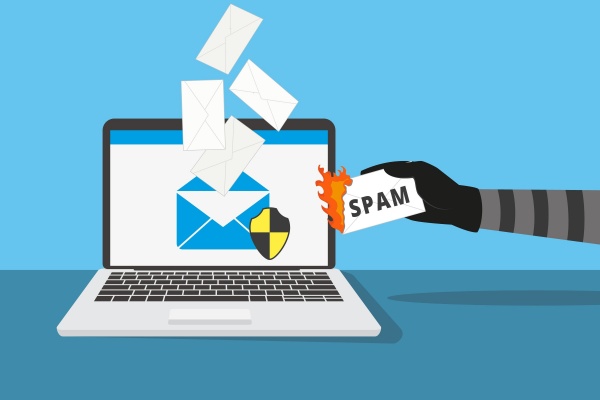



0 komentar:
Posting Komentar